Hiện tại có rất nhiều phương pháp giúp bạn cài win 10 dễ dàng với nhiều cách thực hiện khác nhau. Phổ biến nhất vẫn là cài Windows 10 qua USB, với 5 công cụ tạo boot sau đây sẽ giúp bạn cài Win 10 dễ dàng, và cũng là 5 cách cài win 10 tốt nhất hiện nay.
Cài đặt Win bằng USB đã dần trở nên phổ biến và trở thành sự lựa chọn của nhiều người. Với tốc độ đọc nhanh hơn nhiều lần so với dùng ổ đĩa quang DVD, hơn nữa các máy tính hiện nay hầu như đều được trang bị cổng USB 3.0 nên việc sử dụng USB đề cài win 7, win8 hay thậm chí là Windows 10 ngày càng tốt hơn. Thay vì việc sử dụng đĩa DVD rất dễ xước, cũng như và sử dụng được lâu. Và hiện nay một số dòng máy đã không còn ổ đĩa quang nữa.
5 công cụ tạo boot, cài win 10 tốt nhất hiện nay
Windows 7 USB/DVD Download Tool
Bạn đọc có thể tải Windows 7 USB/DVD Download Tool về tại đây: Download Windows 7 USB/DVD Download Tool
Năm 2009, khi Microsoft người dùng hệ điều hành Windows 7 RTM, Microsoft cũng đã phát hành công cụ Windows USB/DVD Download Tool giúp người dùng tiến hành tạo USB/DVD cài đặt Windows từ tập tin ISO, tất nhiên không chỉ sử dụng Windows 7 mà phần mềm này còn áp dụng cho Windows 8, 8.1 hay Windows 10 với cách thức cài đặt tương tự.
Các bước tạo boot không thể đơn giản hơn, chi tiết về cách cài Win 7 bằng USB các bạn có thể tham khảo và làm theo hướng dẫn qua bài viết hướng dẫn cài Windows 7 bằng USB nhé.
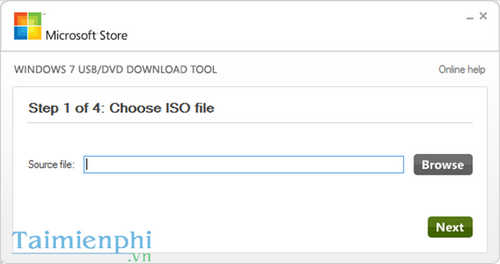
Thế là xong, bây giờ bạn đã có trong tay 1 chiếc USB cài đặt Windows rồi đấy. Chúc bạn thành công
Rufus
Bạn đọc có thể tải Rufus về tại đây: Download Rufus.
Rufus là một trong những công cụ phổ biến, miễn phí để tạo nên Boot trên Windows. Mặc dù với dung lượng rất nhỏ nhưng Rufus có thể đáp ứng hầu hết những thứ bạn cần
Bước 1: Tại giao diện của Rufus, mục Device, bạn chọn USB của mình. Mục File System, hãy để là NTFS. Rồi click vào biểu tượng ổ đĩa bên cạnh ISO image để mở file ISO mà bạn muốn cài. Sau đó nhấn Start để bắt đầu.
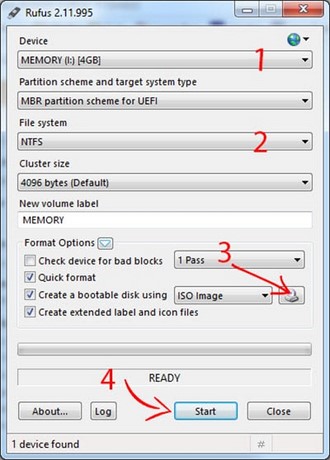
Bước 2: Cửa số thông báo xác nhận format USB. Ấn OK để xác nhận

Bước 3: Phần mềm sẽ tiến hành tạo boot cho usb của bạn. Khi quá trình này thực hiện xong, chương trình sẽ hiện chữ READY. Sau đó nhận Close để kết thúc
WinToFlash
Bạn đọc có thể tải WinToFlash về tại đây: Download WinToFlash.
Với sự hộ trợ của công cụ này các bạn có thể tạo được boot cho usb sau vài cú nhấp chuột, WinToFlash hỗ trợ các phiên bản Windows XP/2003/Vista và Windows 7. Công cụ này cũng hỗ trợ bạn chuyển các đĩa WinPE để chạy trên USB. Trước khi sử dụng công cụ bạn cần phải đóng hết tất cả các chương trình trên máy, nhất là các chương trình đang sử dụng USB, nếu không quá trình tạo sẽ bị lỗi vì không format được USB.
Bước 1: Click vào biểu tượng WinToFlash. Khi giao diện của chương trình hiện lên các bạn click vào dấu tích màu xanh

Bước 2: Sau đó chọn I have ISO Image or archive. Sau đó ấn next

Bước 3: Cửa số Basic Parameter hiện ra
Trong phần Windows file patch chọn đến đường dẫn file ISO bạn muốn cài boot
Phần USB driver chọn USB mà bạn muốn tạo boot lên đó

Ấn next để quá trình xử lý thực hiện xong.
UNetbootin
Bạn đọc có thể tải Unetbootin về tại đây: Download Unetbootin
Unetbootin là công cụ tạo boot đa chức năng, bạn có thể tạo ổ USB cho phép khởi động để cài các hệ điều hành. Với Unetbootin việc thực hiện cài Ubuntu chưa bao giờ dễ dàng hơn thế. Chi tiết cách sử dụng UNetbootin sẽ được Taimienphi.vn cập nhật trong thời gian sớm nhất đến bạn đọc.

YUMI – Multiboot USB Creator
Bạn đọc có thể tải YUMI về tại đây: Download YUMI
Với YUMI bạn có thế dễ dàng tạo một USB boot từ bất kì một file ISO nào có khả năng boot. Công việc diễn ra đơn giản sau một vài cú click chuột. Hướng dẫn sử dụng YUMI sẽ được Taimienphi.vn cập nhật đến bạn đọc trong thời gian sớm nhất.

https://thuthuat.taimienphi.vn/5-cong-cu-tao-bot-cai-win-10-tot-nhat-hien-nay-9213n.aspx
Trên đây mtp dã hướng dẫn xong các bạn các tạo Boot USB sử dụng 5 công cụ tạo Boot USB tốt nhất hiện nay, với 5 công cụ tạo Boot này thì việc cài win 10 sẽ trở nên đơn giản hơn bao giờ hết và tất nhiên không chỉ hỗ trợ việc cài win 10 mà còn cho tất cả các hệ điều hành khác như cài win 7 chẳng hạn. Và thậm chí bạn có thể áp dụng để cài phiên bản Windows 10 mới nhất hiện này là Windows 10 Anniversary, ngoài cách cập nhật Windows 10 Anniversary bạn cũng có thể lựa chọn các tạo boot cho usb rồi cài đặt.